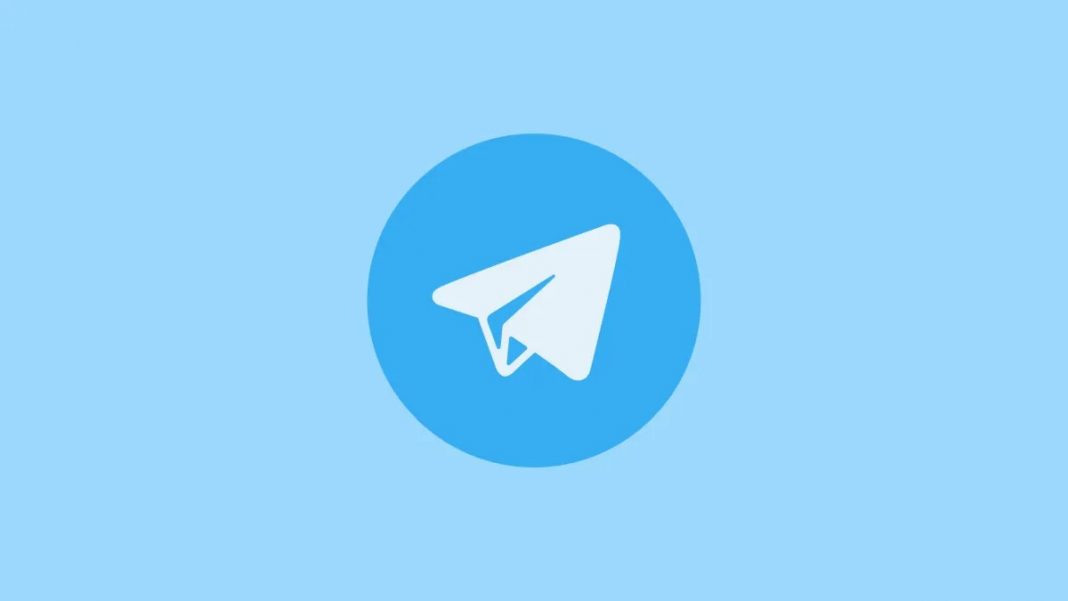REDACCIÓN. Las aplicaciones de mensajería son una de las herramientas digitales más importantes que existen en la web. Hoy en día, son cientos de miles de personas las que utilizan estas plataformas para comunicarse con sus familiares y amigos, siendo Telegram una de las favoritas.
Tiene funciones innovadoras: desde reproductor MP3 hasta programa de edición de imágenes. La aplicación de mensajería, diseñada para rivalizar con la popularidad de WhatsApp con su fuerte posición en seguridad, cuenta con una gran cantidad de herramientas similares como Web Telegram para trabajar desde PC, y otras más originales, como acercar y disminuir el tamaño del texto.
En esta nota encontrará las características del servicio y las funciones que tiene Telegram para usar la aplicación de manera exitosa.
Escribirse a uno mismo sin necesidad de crear un grupo:
Telegram tiene entre sus funciones la posibilidad de enviarse mensajes a si mismo para no olvidar nada de lo que tiene que hacer ni perder información valiosa. Para hacerlo, siga los siguientes pasos:
1. En la pantalla principal, haga clic en el botón de menú en la parte superior derecha o deslícelo, desplazando el dedo desde el lado izquierdo de la pantalla hacia el centro.
2. En la columna de opciones, toque mensajes guardados.
3. Se abrirá un chat llamado mensajes guardados, que es el chat con usted mismo. Escriba ahí o envíe lo que quiera. No hay límite de espacio.
Notas de video
Si tiene las notas de voz populares en WhatsApp, Telegram ha duplicado la apuesta y también ha agregado notas de video. Lo aplica con un botón a la derecha del campo de escritura que le permite alternar entre voz y video con solo presionar, y luego todo lo que tiene que hacer es mantener presionado para grabar y transmitir tan pronto como lo suelte.
Si va a la barra lateral opciones y va a configuración, puede activar una opción llamada Levantar para hablar en la configuración del chat. Cuando está activo, simplemente con levantar el teléfono celular para acercarlo puede iniciar el proceso de envío de notas de voz, lo cual es útil si realmente desea seguir enviándolos.

Crea tus propios GIFs
No todo el mundo conoce esta posibilidad que le ofrece Telegram para crear GIFs de forma automática. Olvídese de tener que pasar por aplicaciones de terceros para crear un GIF a partir de un video que graba, porque puede hacerlo todo desde las opciones para grabar y enviar videos.
1. Primero abra la cámara de Telegram para grabar un video y enviarlo.
2. Después de grabar el video, llegará a una pantalla donde podrá editarlo antes de enviarlo.
3. En la pantalla de edición, haga clic en el botón para silenciar el video.
4. Y listo, cuando lo envíe, Telegram lo convertirá a GIF y también podrás descargarlo en ese formato.

Elimina o edita mensajes enviados
Si se confunde cuando escribe algo y quiere editarlo o borrarlo, Telegram le ofrece ambas opciones. Cuando borras un mensaje, de hecho, puede decidir si borrarlo solo de su móvil o también borrarlo del móvil de la persona con la que está chateando. Es lo mismo que WhatsApp, pero lo realmente nuevo es la capacidad de corregir ese texto que acaba de enviar con ese molesto error de ortografía, o cambiar una palabra que no se quiere usar para decir algo.
Al enviar un mensaje, tóquelo hasta seleccionarlo. Al seleccionarlo, en la parte superior puede decidir si desea modificarlo o eliminarlo. Si lo modifica, se insertará el mensaje para que pueda escribir la corrección que desee. Si decide eliminarlo, puede elegir si hacerlo solo en su teléfono celular o también en el de la otra persona.
De igual interés: Cómo poner una contraseña en WhatsApp y ocultar tus chats para que nadie los lea
Cambia el tamaño de letra en los chats
1. En la pantalla principal, haga clic en el botón de menú en la esquina superior derecha o visualícelo deslizando el dedo desde el lado izquierdo de la pantalla hacia el centro.
2. En la columna opciones, haga clic en ajustes.
3. Vaya a la ajustes del chat en la configuración.
4. Mueva la barra de tamaño del texto para cambiar el tamaño. A continuación tiene una vista previa para ver cómo se ve.
Nota para nuestros lectores:
Suscríbete gratis a más información en nuestro WhatsApp. Haga clic en el enlace: https://bit.ly/2Z2UF3j